Montag, 03.11.2025 (CET) um 05:54 Uhr
News:
Herzlich Willkommen bei Windowspage. Alles rund um Windows.
|
Detailbeschreibung
|
|
Betriebssystem: Windows 7, Windows 8, Windows 10
|
|
Ein neuer Ordner (z. B. Kontextmenü "Neu" > "Ordner") wird immer mit der Standardbezeichnung "Neuer Ordner" (Deutsch) bzw. "New Folder" (Englisch) erstellt. Mit Hilfe einer Einstellung in der Registrierung kann eine benutzerspezifische Bezeichnung (Ordnername) für neu erstellte Ordner verwendet werden. Z. B.: "Ordnername"
So geht's:
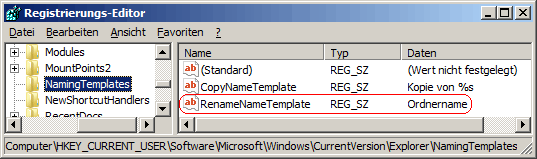 Hinweise:
Querverweise: |
| Tipps für Windows 7, Windows 8, Windows 10 | |
|
|